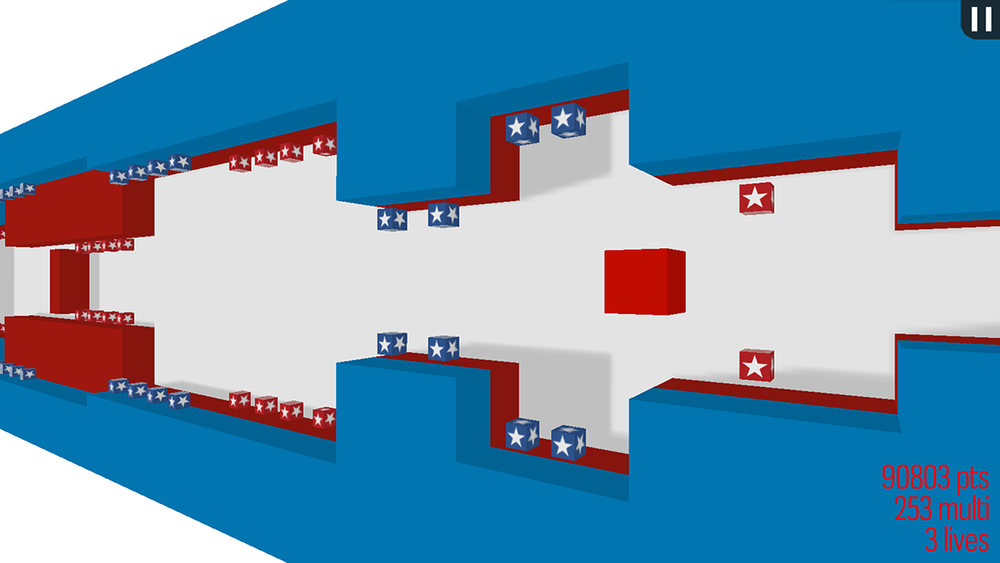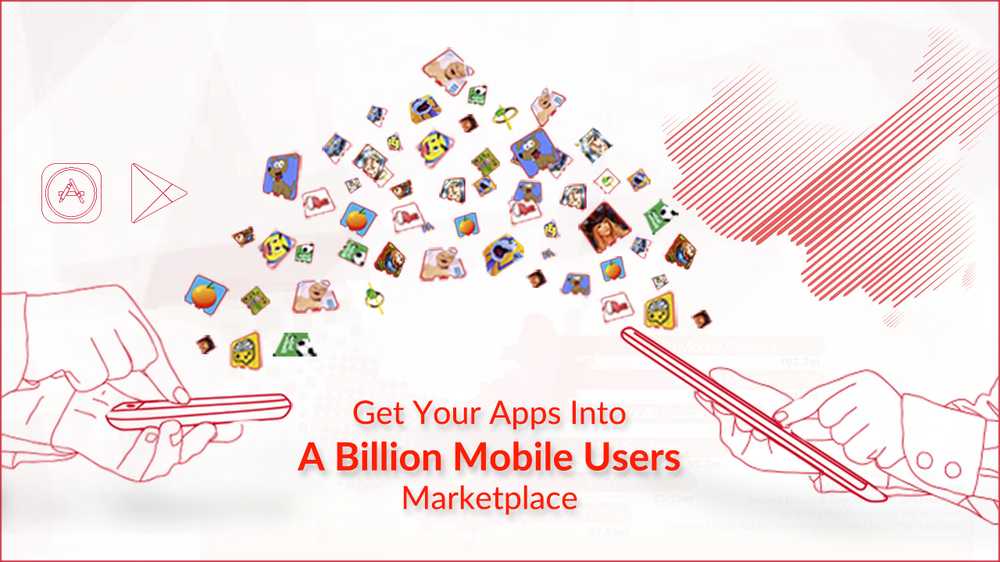Avslutt Utforsker ved hjelp av oppgavelinjemenyen i Windows 10
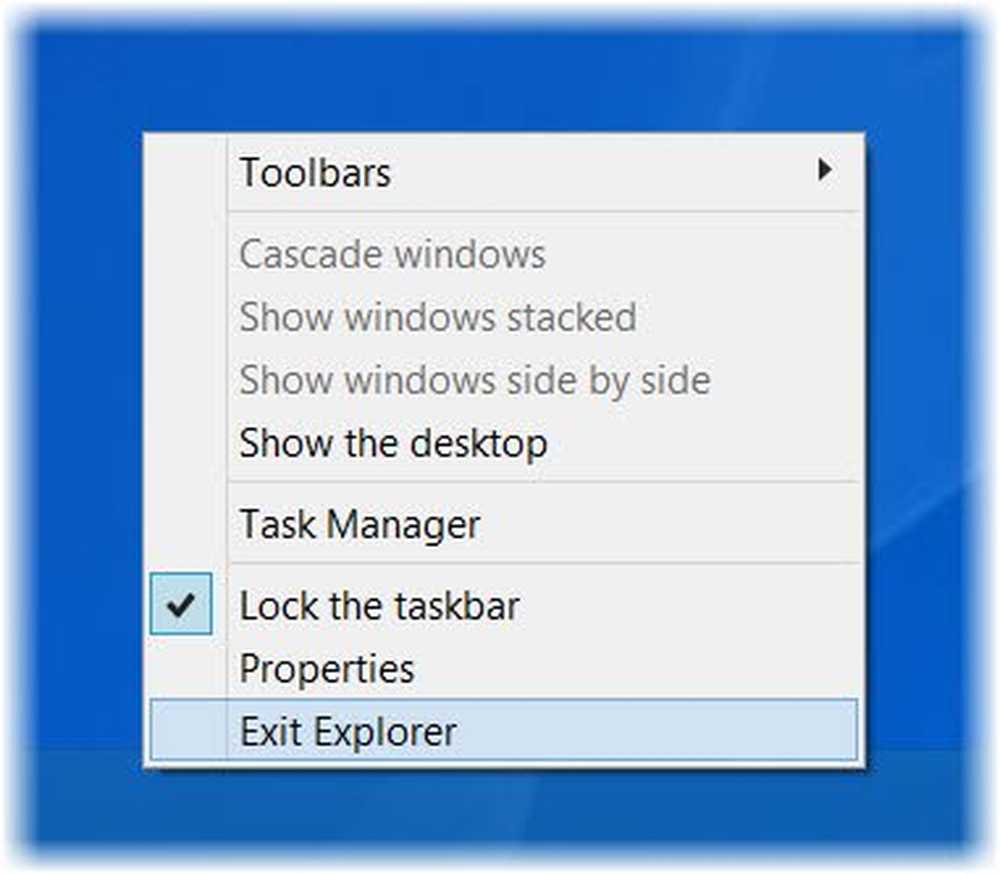
Det kan være tidspunkter når du kanskje vil avslutte explorer.exe. Kanskje din explorer henger eller fryser ofte, og du må avslutte eller starte opp explorer. For å gjøre dette, starter du normalt oppgavebehandling. Velg explorer.exe fra prosessene, og klikk på Sluttoppgave-knappen.
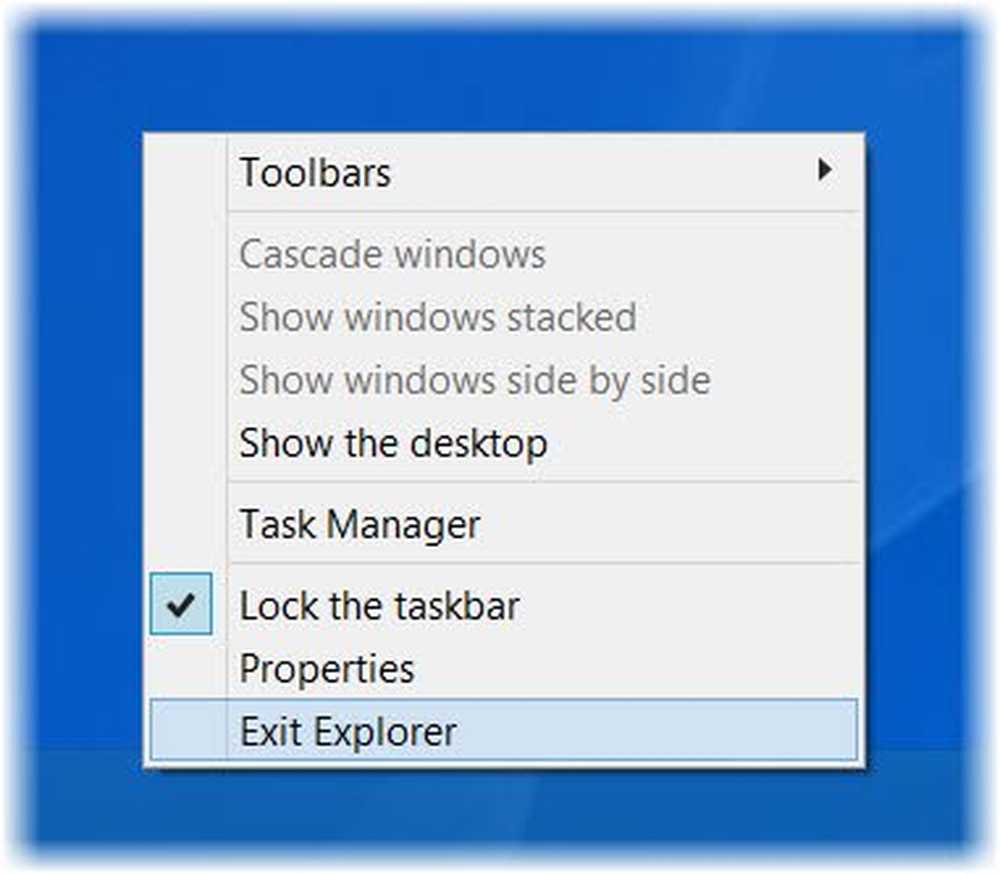
Avslutt Utforsker i Windows 10
Men visste du at Windows 10 og Windows 8.1 oppgavelinjen Også tilbyr dette alternativet? Dette er ikke akkurat et nytt alternativ, men har eksistert en stund. Hvis du bare høyreklikker på oppgavelinjen, ser du ikke dette alternativet. For å se det, må du trykke Ctrl + Shift og høyreklikk deretter. Du vil da se Avslutt Utforsker alternativ.
Windows 10 tilbyr deg noe mer! Den tilbyr til og med muligheten til å si opp explorer fra Startskjerm. Du må gå til startskjermbildet, trykk på Ctrl + Shift og høyreklikk deretter. Du vil da se muligheten til Avslutt Utforsker.Til start Explorer på nytt, mens du i den tidligere versjonen av Windows, trengte du å gjøre følgende for å starte explorer - Trykk på tastaturkombinasjonen Ctrl + Shift + Esc for å starte Oppgavebehandling> Åpne Fil-menyen> Velg Kjør ny oppgave> Skriv explorer.exe> Klikk OK. Windows 10/8 Oppgavebehandling lar deg starte oppdagelsesprogrammet på nytt ved hjelp av kontekstmenyen Oppgavebehandling.
Det finnes flere andre måter hvor du kan gå ut av eller starte Windows-Utforsker på nytt. For eksempel kan du til og med starte Windows Utforsker enkelt igjen med en snarvei, eller du kan bruke Høyreklikk Restart Explorer for å legge den til i din kontekstmeny på skrivebordet. Det er en annen interessant hvor du kunne drepe Windows 7 explorer.exe i 3 klikk.
Velg!